ブルースクリーンオブデスでダンプファイルを作成するようにWindows10を構成する
公開: 2018-07-22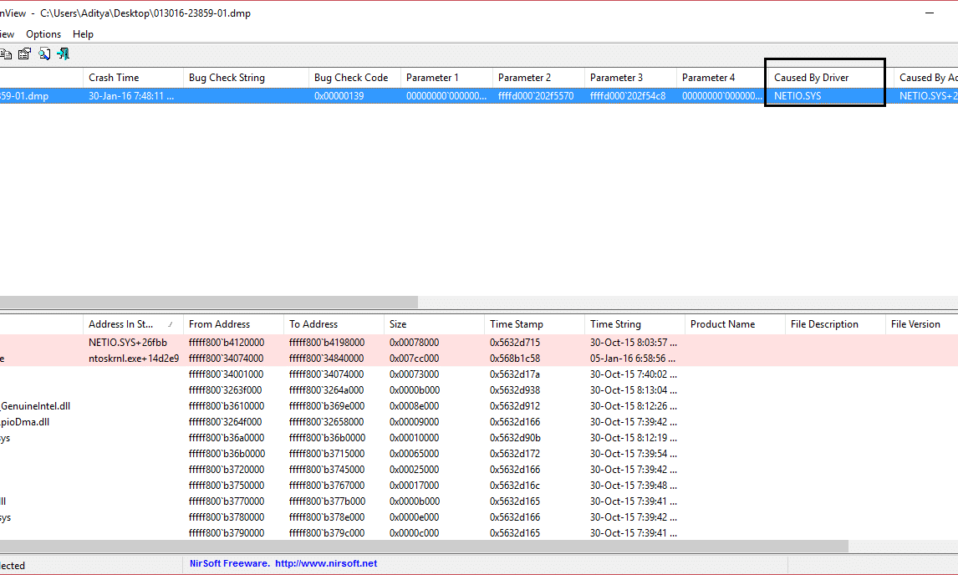
システムに障害が発生すると、ブルースクリーンオブデス(BSOD)エラーが発生し、PCが予期せずシャットダウンまたは再起動します。 BSOD画面はほんの数秒しか表示されないため、エラーコードをメモしたり、エラーの性質を理解したりすることはできません。 ここでダンプファイルが登場します。BSODエラーが発生すると、Windows 10によってクラッシュダンプファイルが作成されます。このクラッシュダンプファイルには、クラッシュ時のコンピューターのメモリのコピーが含まれています。 つまり、クラッシュダンプファイルには、BSODエラーに関するデバッグ情報が含まれています。
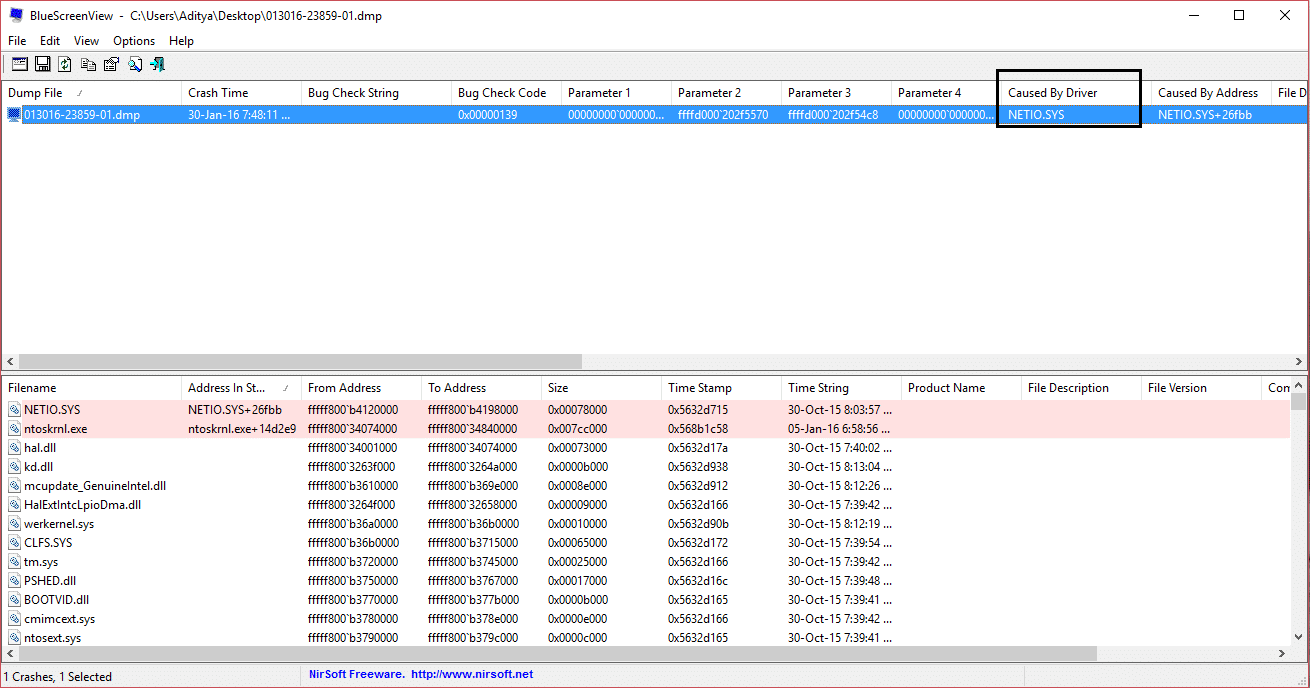
クラッシュダンプファイルは、そのPCの管理者に簡単にアクセスして、さらにトラブルシューティングを開始できる特定の場所に保存されます。 Windows 10では、完全メモリダンプ、カーネルメモリダンプ、小メモリダンプ(256 kb)、自動メモリダンプ、アクティブメモリダンプなど、さまざまな種類のダンプファイルがサポートされています。 デフォルトでは、Windows10は自動メモリダンプファイルを作成します。 とにかく、時間を無駄にすることなく、以下のチュートリアルを使用して、死のブルースクリーンでダンプファイルを作成するようにWindows10を構成する方法を見てみましょう。
スモールメモリダンプ:スモールメモリダンプは、他の2種類のカーネルモードクラッシュダンプファイルよりもはるかに小さいです。 サイズは正確に64KBで、ブートドライブに必要なページファイルスペースは64KBのみです。 この種のダンプファイルは、スペースが最小限の場合に役立ちます。 ただし、含まれる情報の量が限られているため、クラッシュ時に実行されていたスレッドによって直接引き起こされたのではないエラーは、このファイルを分析しても検出されない場合があります。
カーネルメモリダンプ:カーネルメモリダンプには、クラッシュ時にカーネルが使用していたすべてのメモリが含まれています。 この種のダンプファイルは、完全メモリダンプよりも大幅に小さくなります。 通常、ダンプファイルはシステム上の物理メモリの約3分の1のサイズになります。 この量は、状況に応じて大幅に異なります。 このダンプファイルには、未割り当てのメモリや、ユーザーモードアプリケーションに割り当てられたメモリは含まれません。 これには、Windowsカーネルおよびハードウェアアブストラクションレベル(HAL)に割り当てられたメモリと、カーネルモードドライバおよびその他のカーネルモードプログラムに割り当てられたメモリのみが含まれます。
完全なメモリダンプ:完全なメモリダンプは、最大のカーネルモードダンプファイルです。 このファイルには、Windowsで使用されるすべての物理メモリが含まれています。 完全なメモリダンプには、デフォルトでは、プラットフォームファームウェアによって使用される物理メモリは含まれません。 このダンプファイルには、少なくともメインシステムメモリと同じ大きさのページファイルがブートドライブに必要です。 RAM全体に1メガバイトを加えたサイズのファイルを保持できる必要があります。
自動メモリダンプ:自動メモリダンプには、カーネルメモリダンプと同じ情報が含まれています。 この2つの違いは、ダンプファイル自体ではなく、Windowsがシステムページングファイルのサイズを設定する方法にあります。 システムページングファイルのサイズがシステム管理サイズに設定され、カーネルモードのクラッシュダンプが自動メモリダンプに設定されている場合、WindowsはページングファイルのサイズをRAMのサイズよりも小さく設定できます。 この場合、Windowsは、カーネルメモリダンプをほとんどの時間キャプチャできるように、ページングファイルのサイズを十分に設定します。
アクティブメモリダンプ:アクティブメモリダンプは完全メモリダンプに似ていますが、ホストマシンの問題のトラブルシューティングに関連しない可能性が高いページを除外します。 このフィルタリングのため、通常、完全なメモリダンプよりも大幅に小さくなります。 このダンプファイルには、ユーザーモードアプリケーションに割り当てられたメモリが含まれています。 また、Windowsカーネルおよびハードウェアアブストラクションレベル(HAL)に割り当てられたメモリと、カーネルモードドライバおよびその他のカーネルモードプログラムに割り当てられたメモリも含まれます。 ダンプには、デバッグに役立つカーネルまたはユーザースペースにマップされたアクティブなページと、VirtualAllocで割り当てられたメモリやページファイルでバックアップされたセクションなど、選択されたページファイルでバックアップされた遷移、スタンバイ、および変更されたページが含まれます。 アクティブダンプには、空きリストとゼロ化リストのページ、ファイルキャッシュ、ゲストVMページ、およびデバッグ中には役に立たない可能性のあるその他のさまざまな種類のメモリは含まれません。
出典:さまざまなカーネルモードダンプファイル
コンテンツ
- ブルースクリーンオブデスでダンプファイルを作成するようにWindows10を構成する
- 方法1:起動と回復でダンプファイル設定を構成する
- 方法2:コマンドプロンプトを使用してダンプファイル設定を構成する
ブルースクリーンオブデスでダンプファイルを作成するようにWindows10を構成する
何か問題が発生した場合に備えて、必ず復元ポイントを作成してください。
方法1:起動と回復でダンプファイル設定を構成する
1. Windows Searchに「 control 」と入力し、検索結果から[コントロールパネル]をクリックします。
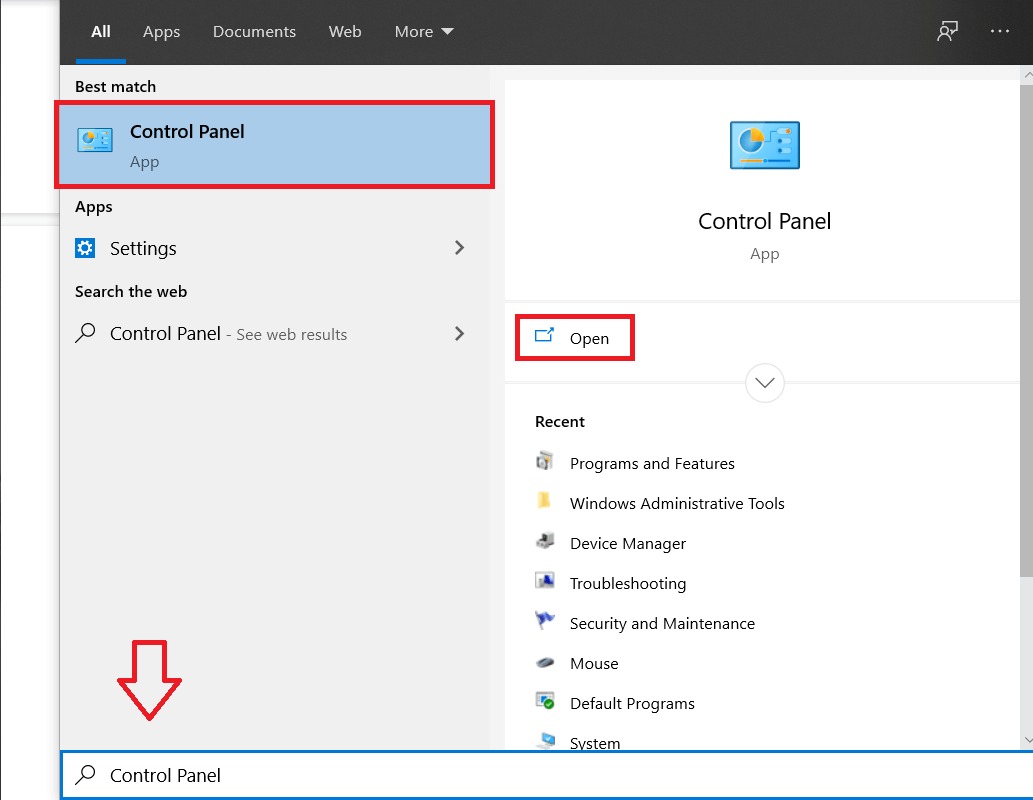

2. [システムとセキュリティ]をクリックしてから、[システム]をクリックします。
![[システムとセキュリティ]をクリックして、[表示]を選択します](/uploads/article/390/S6iDriZ0HoZMujUl.png)
3.次に、左側のメニューから[システムの詳細設定]をクリックします。
![次のウィンドウで、[システムの詳細設定]をクリックします](/uploads/article/390/3IaOxEPpJbw6h6W5.png)
4. [システムのプロパティ]ウィンドウの[起動と回復]の下にある[設定]をクリックします。
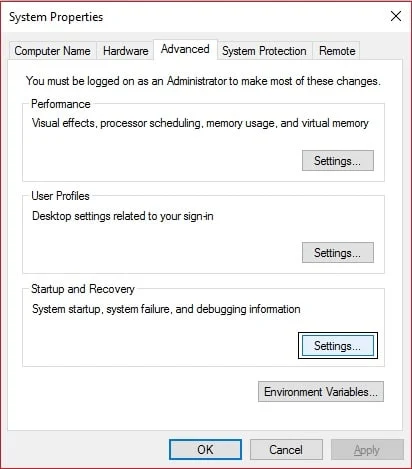
5. [システム障害]で、[デバッグ情報の書き込み]ドロップダウンから次を選択します。
なし(Windowsによって作成されたダンプファイルはありません) スモールメモリダンプ(WindowsはBSODにミニダンプファイルを作成します) カーネルメモリダンプ(WindowsはBSODにカーネルメモリダンプファイルを作成します) 完全なメモリダンプ(WindowsはBSODに完全なメモリダンプファイルを作成します) 自動メモリダンプ(WindowsはBSODに自動メモリダンプファイルを作成します) アクティブメモリダンプ(WindowsはBSODにアクティブメモリダンプファイルを作成します)
注:完全なメモリダンプには、少なくともインストールされている物理メモリのサイズに1MB(ヘッダー用)を加えたサイズに設定されたページファイルが必要です。
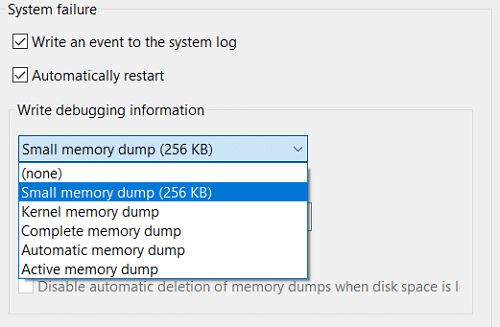
6. [OK]、[適用]、[OK]の順にクリックします。
これは、死のブルースクリーンでダンプファイルを作成するようにWindows 10を構成する方法ですが、それでも問題が発生する場合は、次の方法に進みます。
方法2:コマンドプロンプトを使用してダンプファイル設定を構成する
1.コマンドプロンプトを開きます。 ユーザーは、 「cmd」を検索してEnterキーを押すことにより、この手順を実行できます。
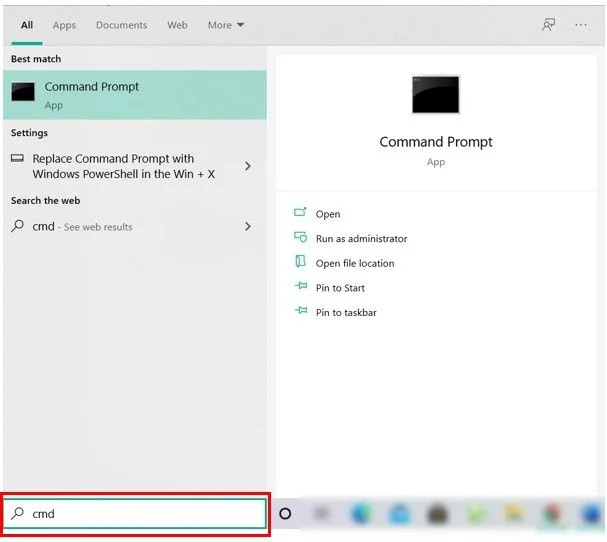
2.次のコマンドをcmdに入力し、Enterキーを押します。
ダンプファイルなし:wmic RECOVEROS set DebugInfoType = 0 スモールメモリダンプ:wmic RECOVEROS set DebugInfoType = 3 カーネルメモリダンプ:wmic RECOVEROS set DebugInfoType = 2 完全なメモリダンプ:wmic RECOVEROS set DebugInfoType = 1 自動メモリダンプ:wmic RECOVEROS set DebugInfoType = 7 アクティブメモリダンプ:wmic RECOVEROS set DebugInfoType = 1
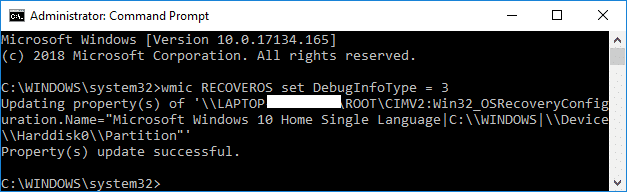
注:完全なメモリダンプには、少なくともインストールされている物理メモリのサイズに1MB(ヘッダー用)を加えたサイズに設定されたページファイルが必要です。
3.終了したらコマンドプロンプトを閉じ、PCを再起動します。
4.現在のメモリダンプ設定を表示するには、次のコマンドをcmdに入力し、Enterキーを押します。
wmicRECOVEROSはDebugInfoTypeを取得します
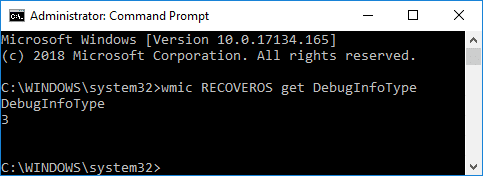
5.終了したら、コマンドプロンプトを閉じます。
おすすめされた:
- Windows10で画面の明るさを調整する5つの方法
- Windows10でデフォルトのオペレーティングシステムを変更する方法
- Windows10でシステム障害時に自動再起動を無効にする
- Windows10で高度なスタートアップオプションにアクセスする方法
これで、ブルースクリーンオブデスでダンプファイルを作成するようにWindows 10を構成する方法を正常に学習できましたが、このチュートリアルに関する質問がまだある場合は、コメントのセクションでお気軽に質問してください。
